
在使用Windows 10操作系统时,麦克风的故障问题是许多用户常常会遇到的。尤其是在进行在线会议、语音聊天或游戏时,麦克风没有声音的问题不仅影响了用户体验,还可能导致重要的信息无法传递。那么,如何解决Wind10麦克风没有声音的问题呢?
首先,确保麦克风的硬件连接正常。无论是内置麦克风还是外接麦克风,检查接口是否插牢是第一步。如果是外接麦克风,可以尝试将其插入不同的USB接口或音频插口,排除接口问题。同时,确认麦克风本身是否有损坏。
如果硬件连接正常,那就需要查看Windows 10中的音频设置。右键点击任务栏右下角的扬声器图标,选择“声音设置”。在声音设置页面中,点击“输入”选项,查看麦克风是否被正确识别。如果没有显示,可以尝试点击“设备属性”进行配置。
在设备属性中,确保“禁用”选项没有被勾选。此外,可以尝试调节输入音量,确保其不是设置为最低。
有时候,声卡驱动的问题也会导致麦克风无法正常工作。可以通过以下步骤更新驱动:右键点击“此电脑”,选择“管理”,在弹出的窗口中选择“设备管理器”。在设备管理器中,找到“音频输入和输出”类别,右键点击麦克风,选择“更新驱动程序”。
可以选择“自动搜索更新的驱动程序”,让系统自动寻找合适的驱动进行更新。如果更新后问题仍然存在,可以考虑从声卡制造商的官方网站下载最新版本的驱动程序进行手动安装。
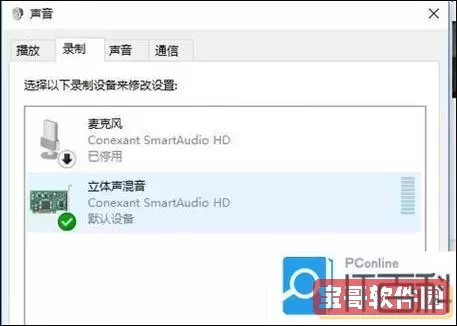
在Windows 10中,有一项隐私设置会限制应用程序对麦克风的访问。在“设置”中选择“隐私”,然后点击“麦克风”,确保“允许应用访问麦克风”处于开启状态。此外,检查下方的应用列表,确保您使用的应用程序已经获得了麦克风的使用权限。
Windows 10内置了故障排除工具,可以帮助用户自动检测和修复这些问题。在设置页面,选择“更新与安全”,然后点击“故障排除”。在“其他故障排除”中,有“录音设备”选项,运行该工具会自动扫描系统并尝试修复麦克风相关的设置。
如果以上方法都没有效果,可以尝试重启音频服务。按下“Windows + R”组合键,打开运行窗口,输入“services.msc”,然后回车。在服务列表中找到“Windows Audio”,右键选择“重启”。有时候,简单的重启能够有效解决问题。
某些软件可能与麦克风的使用发生冲突,导致没有声音的情况。建议关闭后台运行的应用程序,特别是那些可能会占用麦克风资源的软件,比如虚拟音频设备或录音软件,重新启动计算机,再试着使用麦克风。
Wind10麦克风没有声音的问题虽然让人头疼,但通过以上几个步骤,大多数问题都能够得到解决。如果经过多次尝试仍无法修复,建议寻求专业人士的帮助,或者考虑更换新的麦克风设备。希望这些建议能够帮助到你,让你的麦克风恢复正常使用!